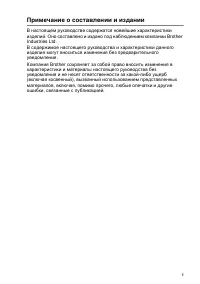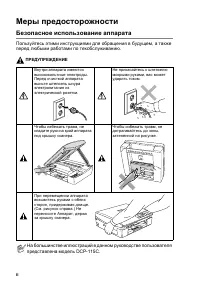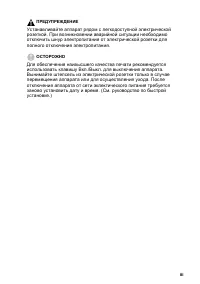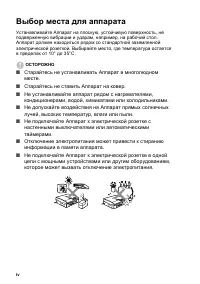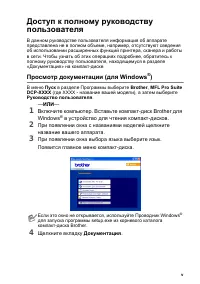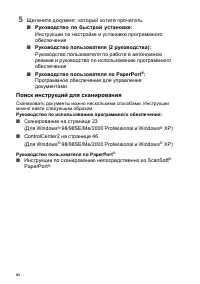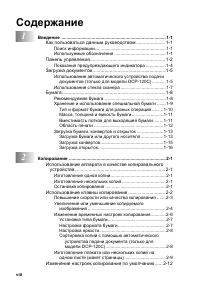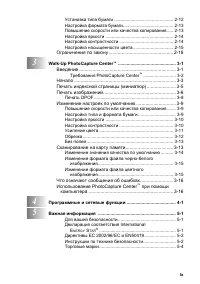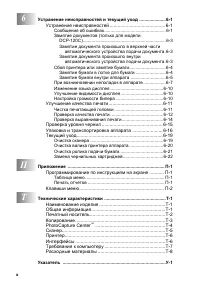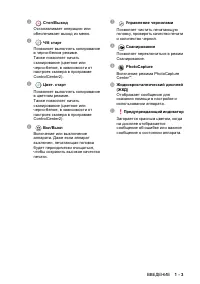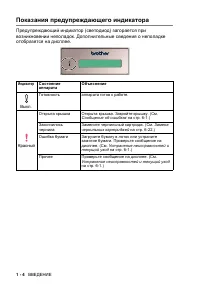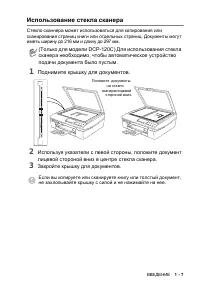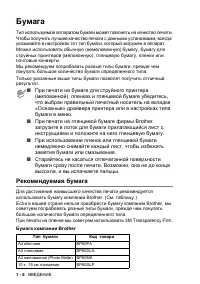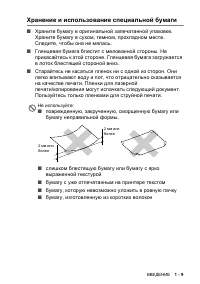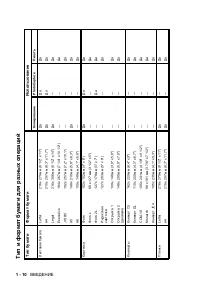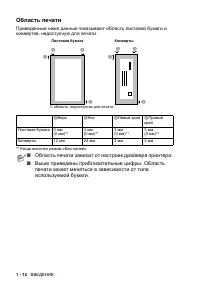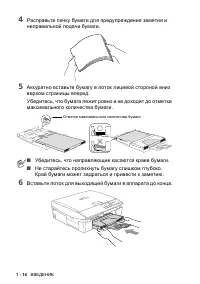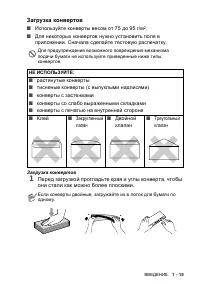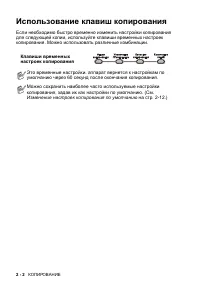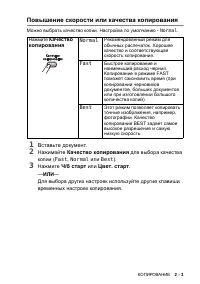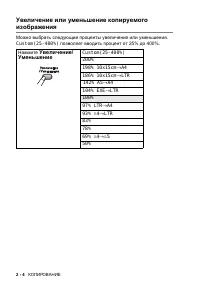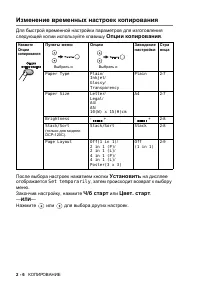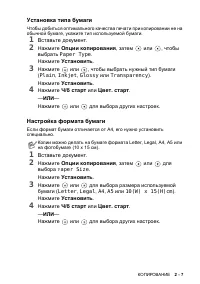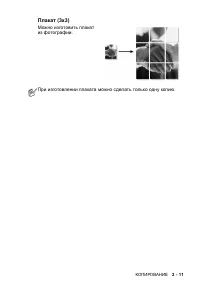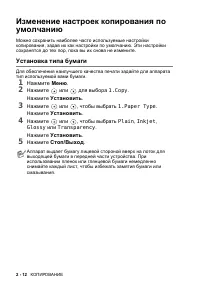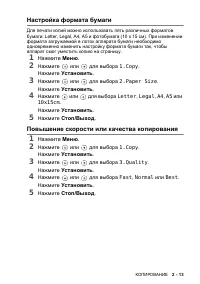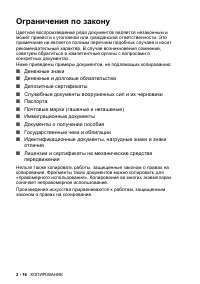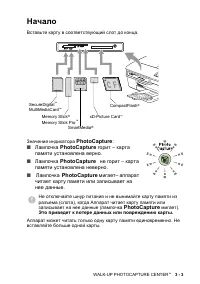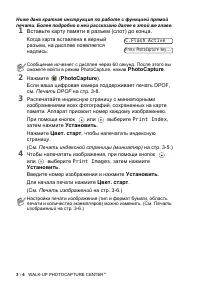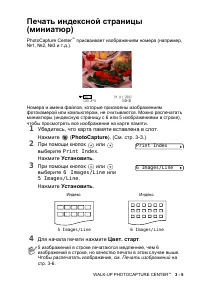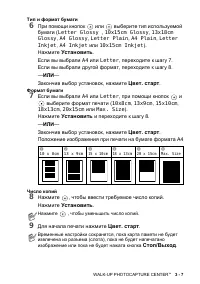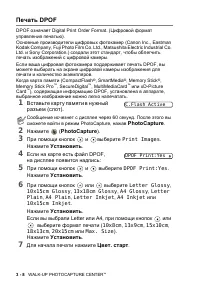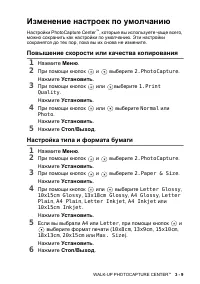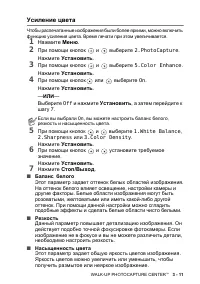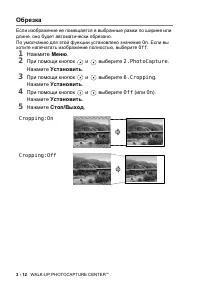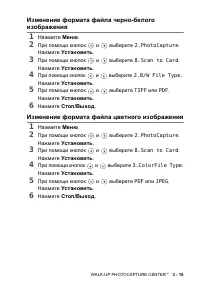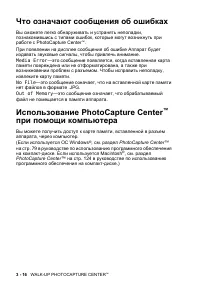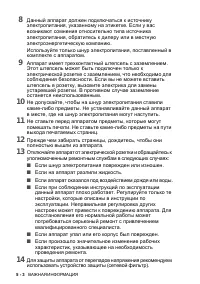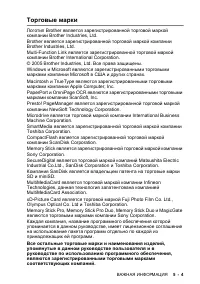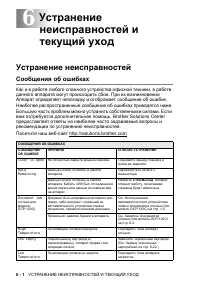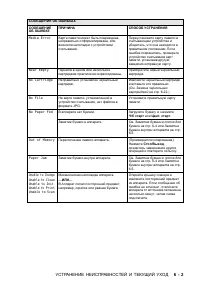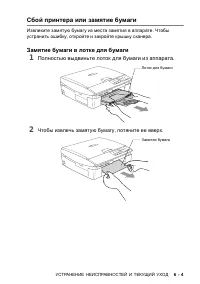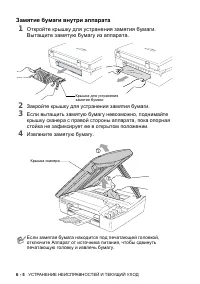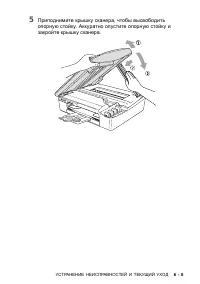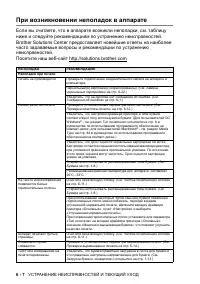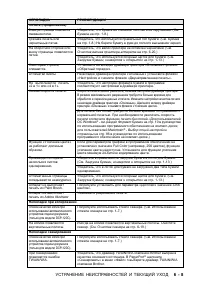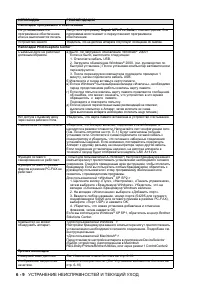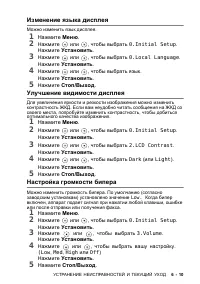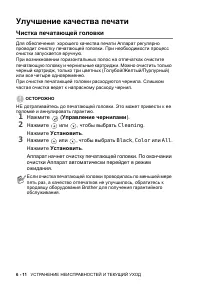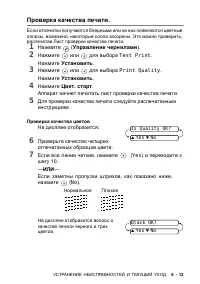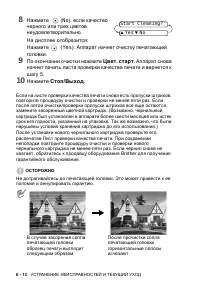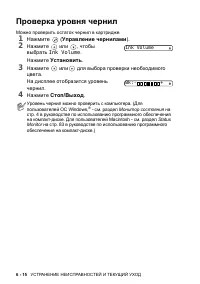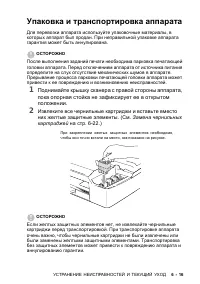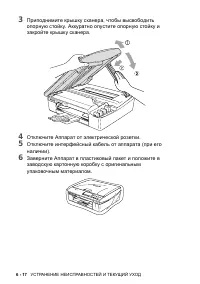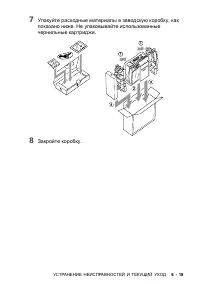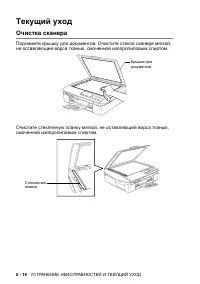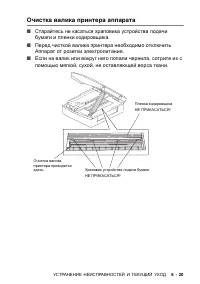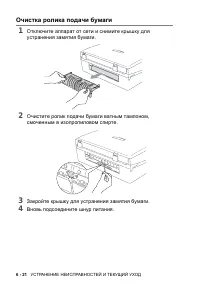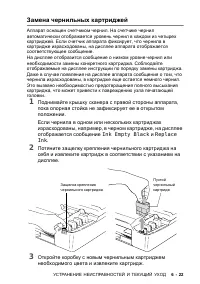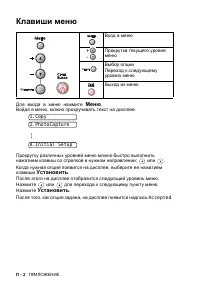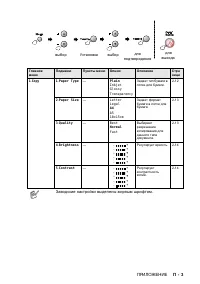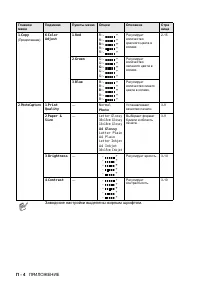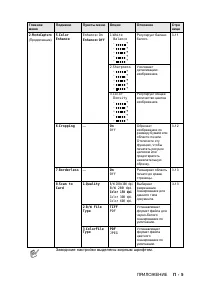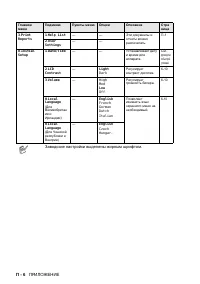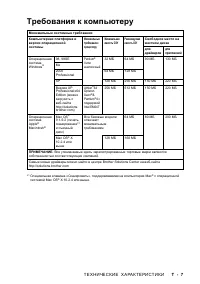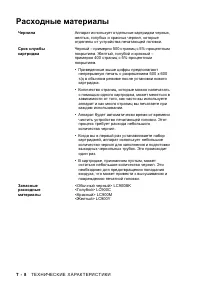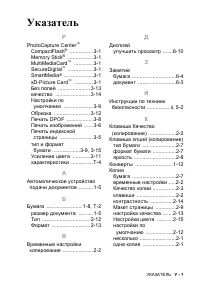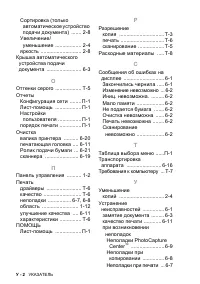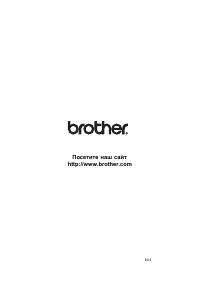МФУ Brother DCP-120C - инструкция пользователя по применению, эксплуатации и установке на русском языке. Мы надеемся, она поможет вам решить возникшие у вас вопросы при эксплуатации техники.
Если остались вопросы, задайте их в комментариях после инструкции.
"Загружаем инструкцию", означает, что нужно подождать пока файл загрузится и можно будет его читать онлайн. Некоторые инструкции очень большие и время их появления зависит от вашей скорости интернета.
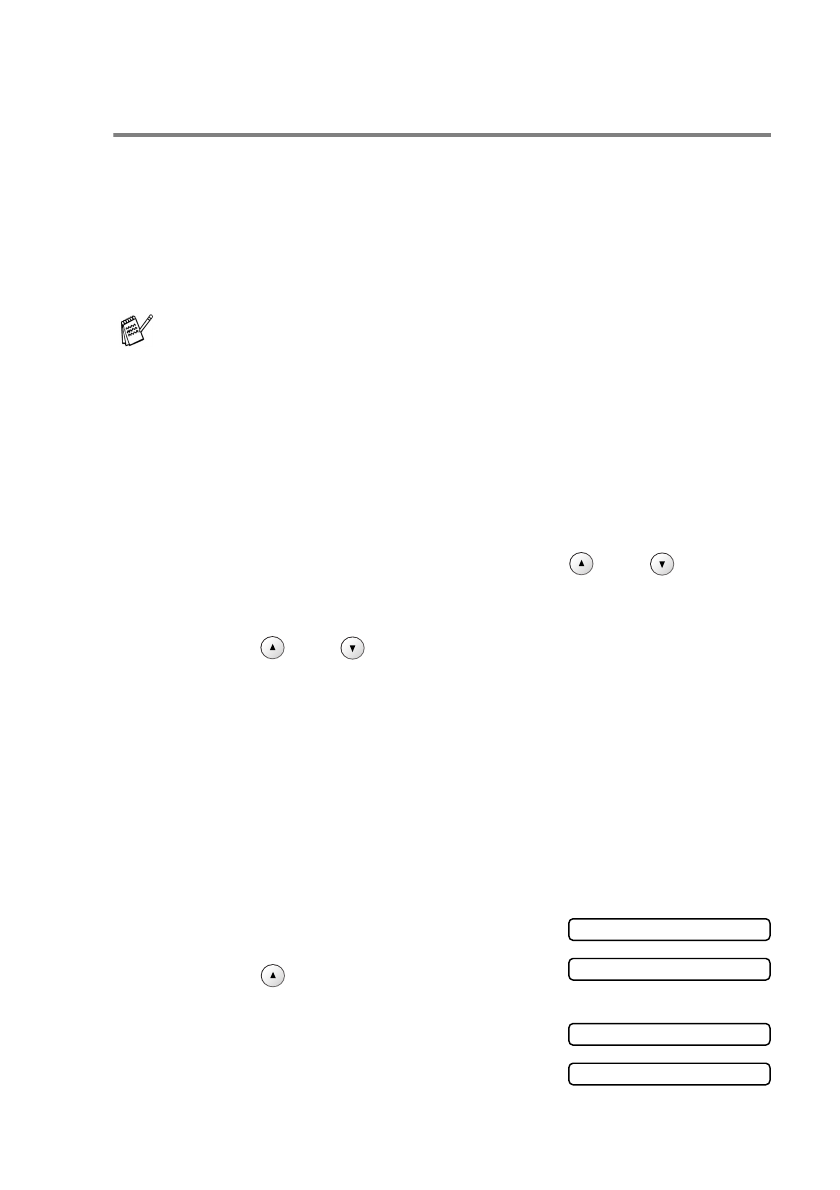
КОПИРОВАНИЕ
2 - 9
Изготовление
плаката
или
нескольких
копий
на
одном
листе
(
макет
страницы
)
При
помощи
функции
нескольких
копий
на
одном
листе
можно
сократить
количество
используемой
бумаги
.
Эта
функция
позволяет
копировать
две
или
четыре
страницы
на
одну
страницу
,
экономя
бумагу
.
Также
можно
создавать
плакаты
.
При
использовании
функции
«
Плакат
»
аппарат
разделяет
документ
на
отдельные
части
,
затем
увеличивает
их
,
чтобы
можно
было
изготовить
плакат
.
Для
изготовления
плаката
необходимо
использовать
стекло
сканера
.
1
Вставьте
документ
.
2
Нажмите
Опции
копирования
,
затем
или
,
чтобы
выбрать
Page Layout
.
Нажмите
Установить
.
3
Нажмите
или
,
чтобы
выбрать
2 in 1 (P)
,
2 in 1
(L)
,
4 in 1 (P)
,
4 in 1 (L)
или
Poster(3 x 3)
.
Нажмите
Установить
.
4
Нажмите
Ч
/
б
старт
для
сканирования
документа
.
При
использовании
макета
плаката
также
можно
нажать
Цвет
.
старт
.
5
При
изготовлении
плаката
,
или
если
документ
загружен
в
устройство
автоматической
подачи
документа
,
аппарат
сканирует
страницу
и
начинает
печать
.
При
использовании
стекла
сканера
:
6
После
того
,
как
аппарат
отсканирует
страницу
,
на
дисплее
отобразится
:
Нажмите
для
сканирования
следующей
страницы
.
7
Положите
следующий
документ
на
стекло
сканнера
.
Нажмите
Установить
.
8
Повторите
шаги
6
и
7
для
каждой
страницы
макета
.
■
Убедитесь
,
что
для
параметра
формата
бумаги
установлено
значение
A4
или
Letter
.
■
Функцию
нескольких
копий
на
одном
листе
можно
использовать
только
с
размером
копии
100%.
■
(
P
)
означает
“
Портрет
”,
а
(
L
) - “
Пейзаж
”.
■
Использование
автоматического
устройства
подачи
документа
невозможно
для
модели
DCP-115C.
Next Page?
▲
Yes
▼
No
Set Next Page
Then Press Set
Содержание
- 4 Меры; Безопасное
- 6 Выбор
- 7 Просмотр; Пуск; ИЛИ
- 8 Поиск; PaperPort
- 9 Macintosh; Mac OS; PageManager
- 10 Содержание
- 13 Как; Полужирный
- 14 Панель
- 16 Показания
- 17 Загрузка
- 18 НЕ
- 19 Поднимите
- 20 Рекомендуемая; Бумага
- 21 Хранение
- 23 Legal
- 24 Область
- 29 Вставьте; Копирование; Опции
- 30 Клавиши
- 31 Повышение
- 32 Увеличение
- 36 Brightness; Sort
- 37 Page Layout
- 38 портр; Glossy; пейз
- 40 Установка; Нажмите; Plain
- 41 Letter; Fast
- 42 Настройка
- 43 Red
- 44 Ограничения
- 45 Walk-Up PhotoCapture
- 46 Требования; Печать
- 47 Начало
- 48 DPOF
- 49 Print Index; Установить
- 50 Print Images
- 55 Усиление; Off; Баланс
- 56 Обрезка
- 57 Без; Сканирование
- 58 Scan to Card
- 59 PDF
- 61 Программные
- 62 Для; Важная
- 63 Прочтите
- 65 Торговые
- 66 Сообщения; Устранение
- 68 Замятие; Стоп
- 69 Сбой
- 72 При
- 75 Dark; Med
- 76 Улучшение; Чистка; Управление; Cleaning; Black
- 77 Test Print; Проверка
- 78 Цвет
- 80 Ink Volume
- 81 Упаковка; Замена
- 84 Текущий; Очистка
- 87 Ink Empty Black
- 89 нового
- 91 Программирование; Таблица; Меню; Print Reports; Приложение
- 97 Наименование; Технические
- 101 Сканер
- 102 Принтер
- 104 Расходные
- 105 Указатель